El formato de intercambio de gráficos o GIF simboliza el pináculo de las redes sociales saludables. Los GIF almacenan múltiples fotogramas de animación ajustables para repetir hasta el infinito sin complemento ni reproductor de video. ¿Puedo guardar o crear GIF en mi Mac?
El rápido crecimiento del culto a los GIF junto con las herramientas gratuitas en línea también ha contribuido a su gran popularidad. Saber esculpir GIF animados te permite crear referencias a la cultura pop, registrar un evento memorable con una foto o guardar un evento imborrable.
Así que es posible que desee saber cómo guardar GIF en Mac. Este artículo se enfoca en brindarle una guía rápida y fácil sobre cómo guardar o crear archivos GIF en Mac.
Contents: ¿Cómo guardar o hacer GIF en Mac en vista previa?¿Cómo guardar GIF en Mac con QuickTime?¿Cómo guardo un GIF en Mac usando Photoshop?¿Cómo puedo descargar y guardar GIF en Mac en línea?¿Cómo crear y guardar GIF en Mac a través de una herramienta de terceros?En conclusión
La gente también leyó:Las 3 formas más sencillas de desbloquear cookies en MacLidiando con el calendario de iPhone que no se sincroniza con Mac
¿Cómo guardar o hacer GIF en Mac en vista previa?
La clave para desbloquear opciones adicionales de formato de imagen implica presionar el botón Optión mientras hace clic en la lista de opciones Formato dentro del cuadro de diálogo "Guardar". Con una imagen abierta en la aplicación Vista previa, desplácese hasta "Declarar impuestos" menú y seleccione "Guardar como" o "Exportar". Eso es tan fácil de usar. Vista previa guarda los videos o imágenes como GIF en Mac.
En la ventana Guardar, presione el botón "Opción" y haga clic en el menú "Formato" para exponer todos los tipos de archivos de imagen para guardarlos con el formato de archivo deseado. Las opciones de formato de vista previa que ofrecen los formatos de archivo de imagen, incluidos GIF. Al mantener presionada la tecla "Opción" al elegir Formato, se exponen todos los formatos de imagen en las alineaciones modernas de Mac.
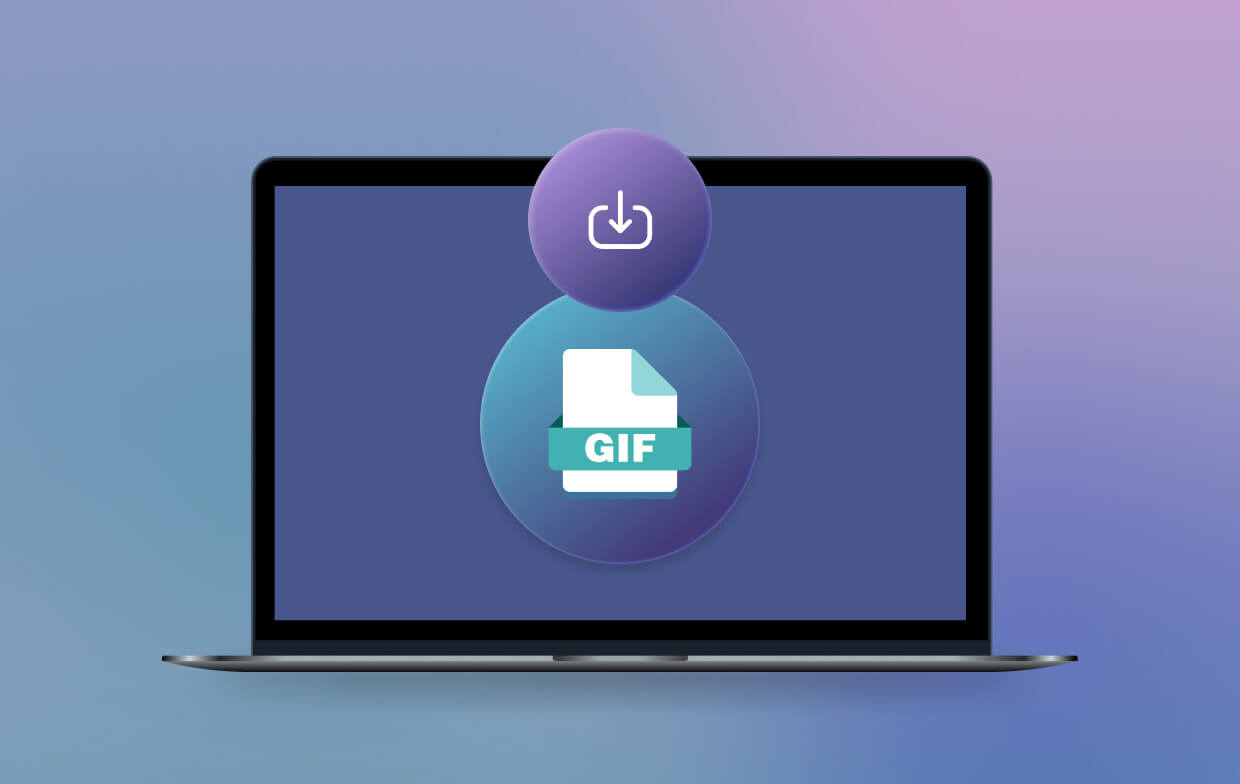
¿Cómo hacer un GIF en Mac en vista previa?
Preview ofrece una herramienta de utilidad que le permite abrir archivos digitales y convertirlos a un formato de archivo como GIF. Guardar un archivo GIF conserva la animación asociada a él.
【Actualización de información en 2023】 Algunos usuarios de Mac pueden encontrar que ya no pueden guardar un gif de Vista previa. Si tiene problemas para guardar un archivo GIF con Vista previa, pruebe los otros métodos de este artículo.
Aquí se explica cómo guardar un archivo como GIF en Vista previa en Mac:
- Abra la Vista previa .
- Navega hasta "Declarar impuestos"menú y presiona "Abrir".
- Seleccione los videos que desea convertir y seleccione "Abierta".
- Desplácese hacia atrás hasta el menú Archivo y toque "Guardar como".
- Accede al menú desplegable de formato y elige "GIF".
- Utilice el control deslizante Calidad para mejorar la apariencia de la imagen exportada.
- Haga clic enDónde" para elegir un destino donde desea guardar la versión GIF del archivo. Escriba un nuevo nombre en el campo "Guardar como" si es necesario.
- Haga clic ena Salvar" para convertir el formato original a GIF. Es posible que necesite herramientas de terceros para pulir las cualidades de la animación.
Consejos adicionales: Cómo convertir imágenes usando Preview en OS X?
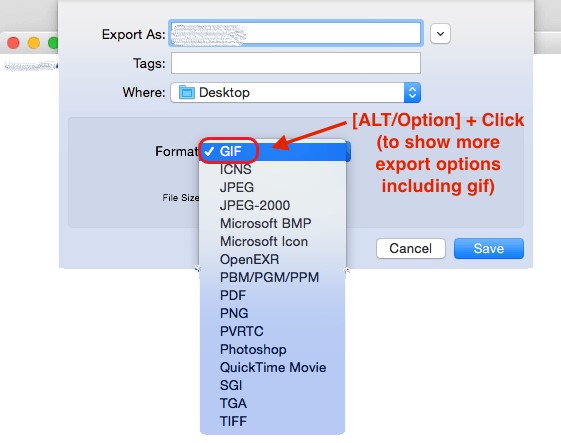
Este truco hará el trabajo para la línea de Mac con la aplicación Preview. Apple ha desarrollado la aplicación Preview con una interfaz intuitiva y un motor potente. Las versiones más nuevas de Mac tienen más formatos de imagen que sus hermanos mayores. Puede invocar esto para convertir imágenes comunes a diversos formatos o guardar el elemento como desee.
Consejos para Mac: busque y elimine archivos GIF duplicados en Mac
El potente limpiador de Mac iMyMac PowerMyMac equipa su Mac con herramientas de pura sangre para darle a su máquina un certificado de buena salud. Evita que su Mac se atasque con archivos redundantes y datos que acaparan la memoria. Armado con una tecnología de limpieza inteligente, purga la basura que ralentiza su computadora para un rendimiento máximo.
Obtenga este software, el mejor en su categoría, gratis para peinar las duplicaciones, archivos de caché, aplicaciones excesivas y contenido obsoleto para optimizar todos los procesos. Puede utilizar PowerMyMac para encontrar y eliminar archivos GIF duplicados en Mac.
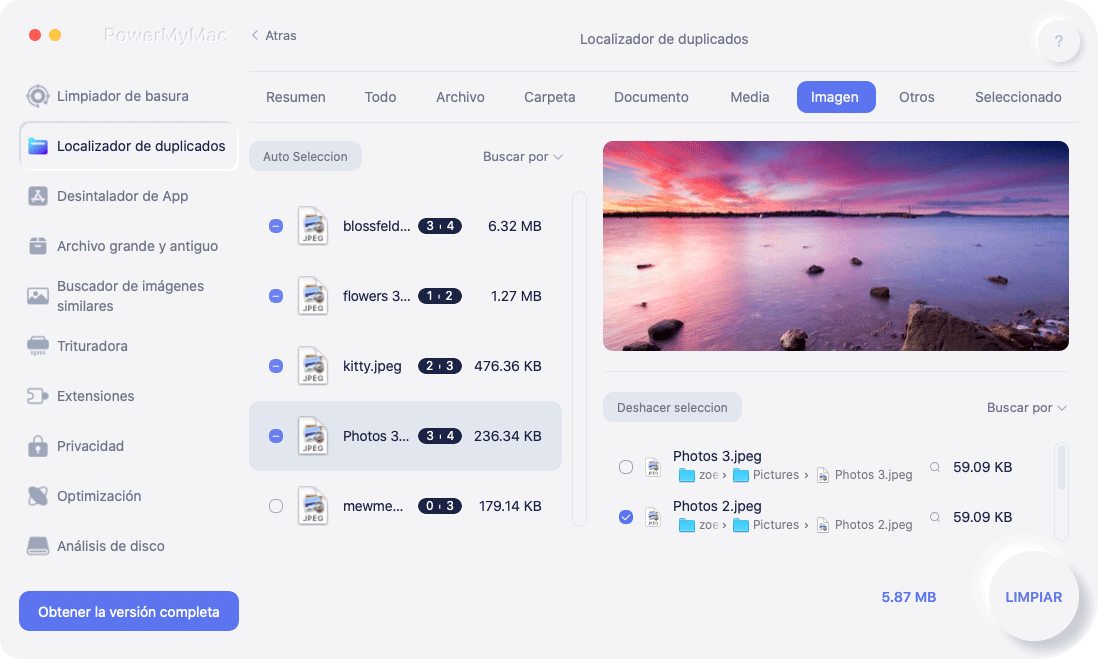
¿Cómo guardar GIF en Mac con QuickTime?
En primer lugar, puede crear un GIF usando QuickTime para Mac capturando un video.
- Inicie el reproductor QuickTime y elija "Nueva grabación de pantalla” en el menú desplegable.
- Tire del cuadro transparente que rodea el video que desea grabar o simplemente haga clic en él para capturar toda la pantalla.
- Haga clic en grabar > detener > Guardar.
Y ahora, deberíamos usar una herramienta de conversión para convertir el video QuickTime guardado (en formato MOV) a formato GIF.
Los convertidores de mov a gif online como Zamzar, Cloudconvert, Convertio, Adobe pueden ayudarlo a guardar fácilmente los archivos GIF en su Mac.
Si elige usar FFmpeg, puede escribir y ejecutar un comando para guardar un GIF en Mac desde QuickTime: ffmpeg -i ${moviename} -s ${dimensions} -pix_fmt rgb24 -r 10 -f gif ${moviename}.gif (-r 10 significa que le dice a FFmpeg que reduzca la velocidad de fotogramas de 25 fps a 10)
Por ejemplo, para guardar "quicktimevideo.mov" como un archivo GIF en Mac:
ffmpeg -i quicktimevideo.mov \-s 600x400 \-pix_fmt rgb24 \-r 10 \-f gif \quicktimevideo.gif
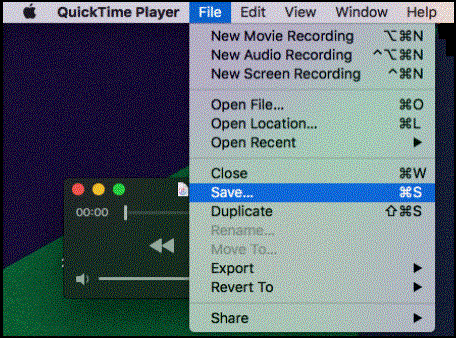
¿Cómo guardo un GIF en Mac usando Photoshop?
Los usuarios pueden crear un GIF en PhotoShop después de cargar las imágenes elegidas que tienen un flujo de serie. Si desea saber cómo exportar el archivo GIF animado en Photoshop y guardarlo en Mac, lea los sencillos pasos y métodos a continuación.
- Desde las trincheras de Photoshop, tienes que guardar tu GIF con éxito: elige Archivo> Guardar para la web. Aparece un menú con opciones obligatorias. Dependiendo de la versión de Photoshop que tenga, especifique que es un archivo animado. Si ve una casilla para esto, asegúrese de que esté marcada. Además, confirme que ha guardado el archivo como GIF.
- Aquí hay una forma alternativa de guardar un GIF en Photoshop para Mac: haga clic en "Declarar impuestos"opción, luego elige"Guardar como...". En el menú desplegable, puede elegir el GIF formato de archivo. Aparecerá una ventana de opciones y ahora debe ajustar algunas configuraciones de GIF o seleccionar sus opciones preferidas. Hacer clic Aceptar/Guardar para guardar el GIF en Mac.
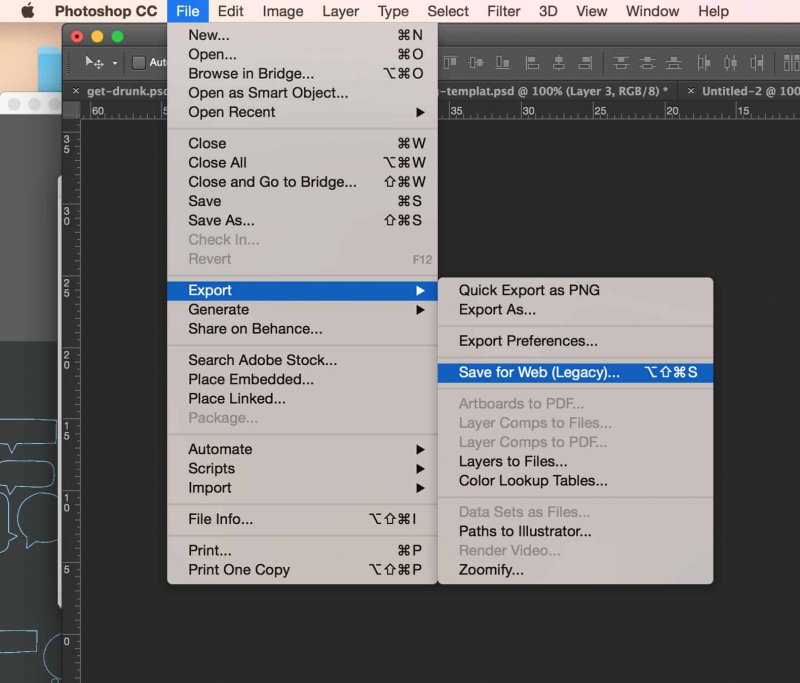
¿Cómo puedo descargar y guardar GIF en Mac en línea?
- - ¿Puedo guardar directamente los archivos GIF en línea en mi Mac?
¡Por supuesto! Puede descargar GIFs de Internet fácilmente: Haga clic derecho (o Ctrl + clic) en el GIF que encuentre en la web, luego, en el menú desplegable, seleccione "Guardar imagen como...” para guardar el archivo Gif en otro lugar, como el Escritorio en Mac.
- - ¿Cómo puedo copiar un GIF en mi Mac desde un sitio web?
También puede copiar los GIF en Mac desde el sitio web: haga clic derecho (o Ctrl + clic) en el GIF que desea guardar en su dispositivo y seleccione Copiar. Abra la carpeta donde desea guardar el archivo, haga clic derecho en esa carpeta y elija Pasta. Ahora puede ver un archivo HTML o GIF en su Mac.
- - ¿Cómo guardar un archivo gif en Mac desde Giphy online?
También puedes crear un GIF, buscar y seleccionar el GIF que prefieras, y guardar y descargar los GIF de Giphy en línea.
Para guardar un archivo gif en Mac desde Giphy online, haga clic con el botón derecho en la imagen GIF y seleccione "Guardar imagen como” opción del menú, luego puede elegir dónde guardar el gif y cambiar el nombre del archivo. Hacer clic a Salvar para descargar el archivo GIF en su Macbook.
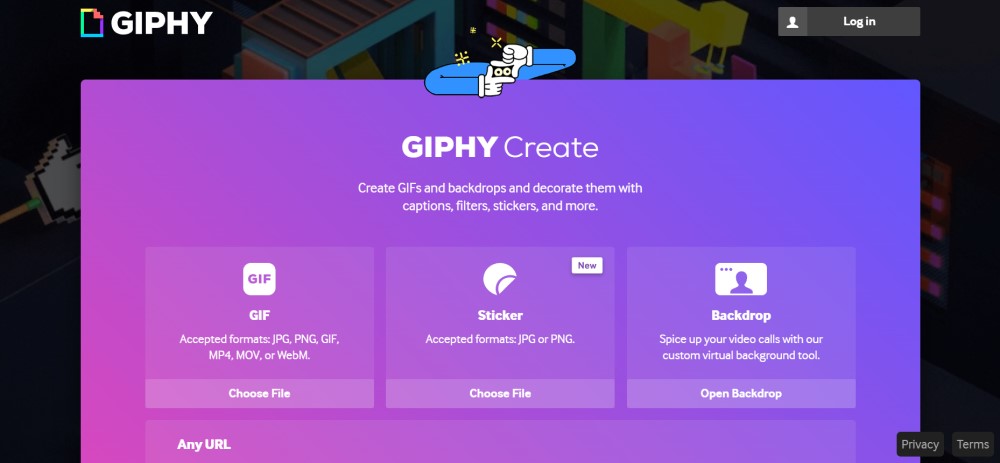
¿Cómo crear y guardar GIF en Mac a través de una herramienta de terceros?
Las herramientas de creación de GIF de terceros tienen una opción para guardarlo en este formato. Es posible que algunos programas no admitan las animaciones GIF de varios fotogramas; puede usar otro software como Photoshop para guardar su trabajo. O puedes usar Cervecería GIF para crear y guardar archivos GIF en Mac.
Abre el artículo en GIF Brewery disponible en Apple Store por solo $4.99. Recorta, cambia el tamaño y modifica el archivo en GIF Brewery. Con los controles deslizantes amarillo y rojo al pie de la pantalla, elija el parche del video que desea como GIF.
GIF Brewery te permite dividir momentos tan breves como un destello de un segundo.
- Inscriba subtítulos y luego utilice la función "Administrar superposiciones" para configurar los subtítulos
- Dirígete aGIF Propiedades" para elegir "Recuento de fotogramas"
- Introduzca un cuadro congelado y seleccione un modo de bucle
- Haga clic en "Crear GIF" y guarde
Puede crear una variedad de GIF a partir del mismo video reconfigurando sus controles deslizantes y creando nuevamente: la configuración que elija se aplicará de manera predeterminada hasta que la cambie nuevamente.
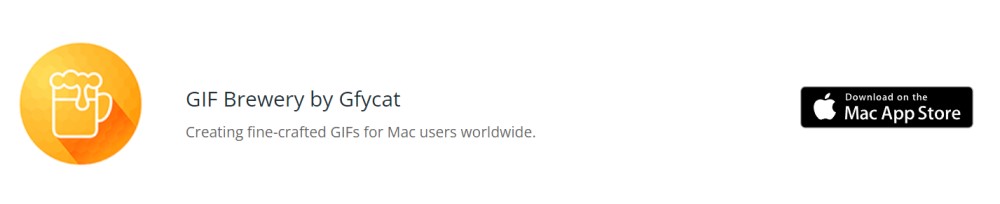
En conclusión
En resumen, Preview ofrece una útil herramienta de edición de imágenes, mientras que las alineaciones de Mac OS X recién creadas tienen opciones avanzadas de formato de exportación de archivos. El mercado de GIF está repleto de herramientas ricas que le permiten crear medios sin pagar en el clavo. Con la entrada de High Sierra, los entusiastas tienen métodos fáciles y rápidos.
Aproveche cada ocasión para hacer un GIF con las herramientas fáciles de usar. Las herramientas dedicadas a GIF premium y de primera línea le permiten generar GIF desde el mismo archivo con más opciones personalizadas. Acceda a todos los formatos de imagen para exportar imágenes en Mac OS X Preview para que sea muy fácil guardar el archivo como GIF.
O bien, también puede guardar archivos GIF de Tumblr en Mac o de Google. ¿Tienes otras técnicas? Por favor comparte tus secretos en cómo guardar GIF en Mac debajo.



